Како проверити спецификације рачунара
Шта треба знати
- Виндовс 10: Кликните на икона зупчаника у почетном менију > Систем > О томе да бисте пронашли већину спецификација.
- Виндовс 10: Спецификације су такође доступне у Таск Манагер ако кликнете на Перформансе таб.
- мацОС: Кликните на Аппле мени > О овом Мац-у (за неке спецификације) > Системски извештај (за додатне спецификације.)
Овај чланак објашњава како да проверите спецификације рачунара, укључујући проналажење спецификација Виндовс 10 ПЦ-а и Мац-а.
Како да проверим спецификације свог рачунара у оперативном систему Виндовс 10?
На рачунару са оперативним системом Виндовс 10, већина спецификација је на једном месту. Спецификације попут ваших Процесори, РАМ, и верзија ОС-а се налазе у одељку Абоут (О) менија Систем Сеттингс. Овај одељак вам не говори колико простора за складиштење имате или коју врсту видео картице имате, тако да морате да потражите те спецификације на другом месту.
Ево како да проверите спецификације на Виндовс 10 рачунару:
-
Изаберите Почетак на траци задатака.
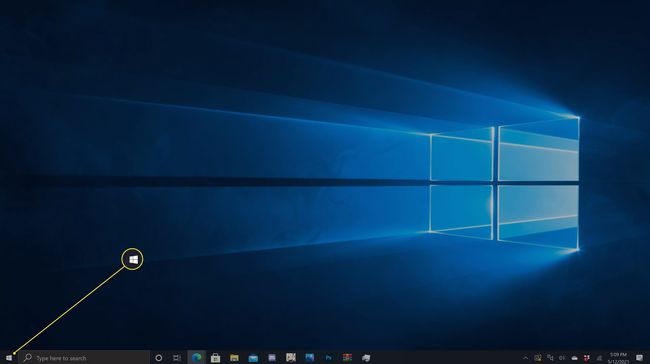
-
Кликните икона зупчаника.

-
Кликните Систем.
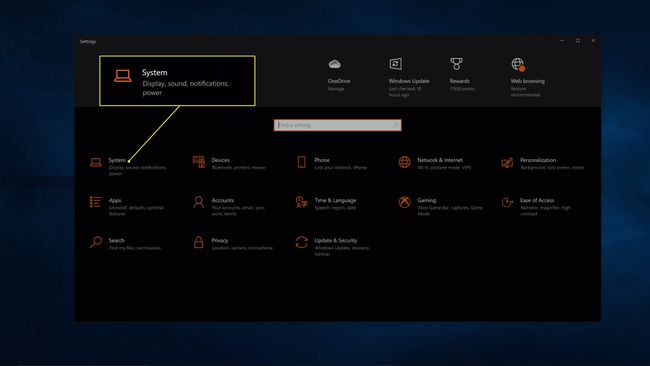
-
Кликните О томе.
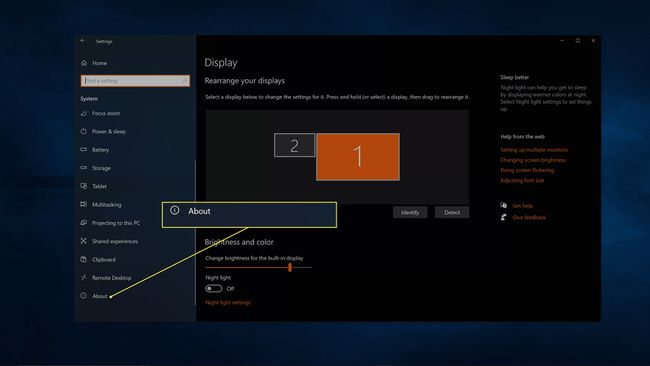
-
Већина ваших спецификација је наведена на овом екрану, укључујући процесор, РАМ и вашу верзију и број верзије Виндовс-а.
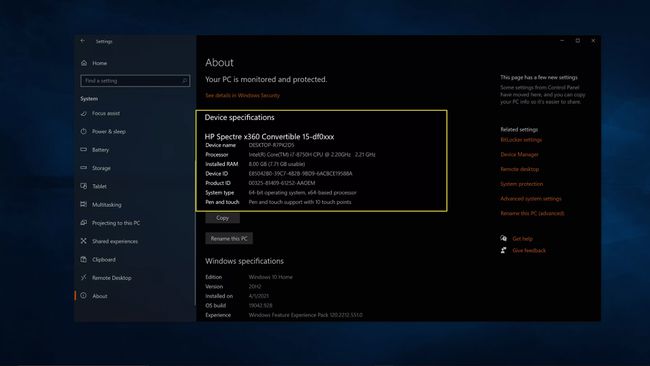
-
Сада кликните Складиште у левом панелу.
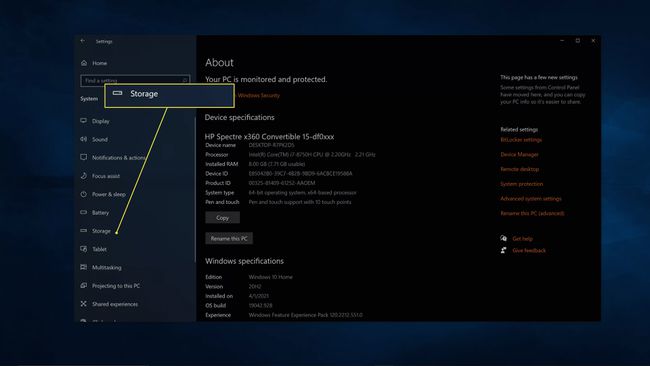
-
Кликните Погледајте складиште на другим дисковима.
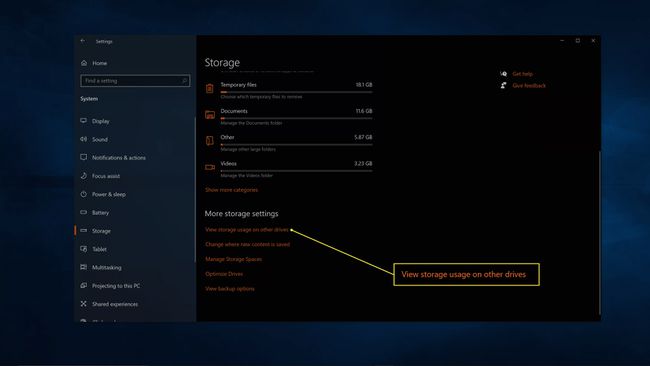
-
На овом екрану ћете видети колико укупног простора за складиштење има ваш рачунар и колико је слободног простора остало.
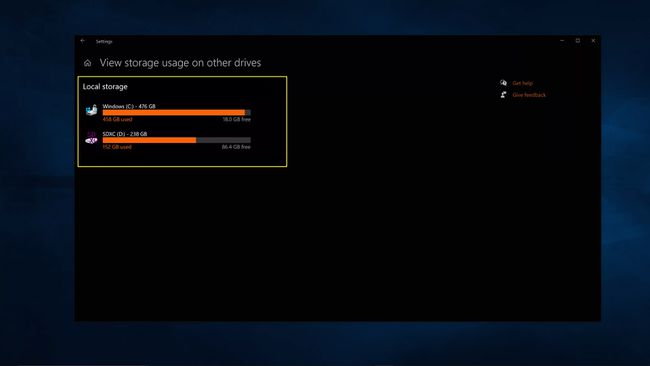
-
Сада укуцајте Информациони систем у поље за претрагу на траци задатака и притисните ући.
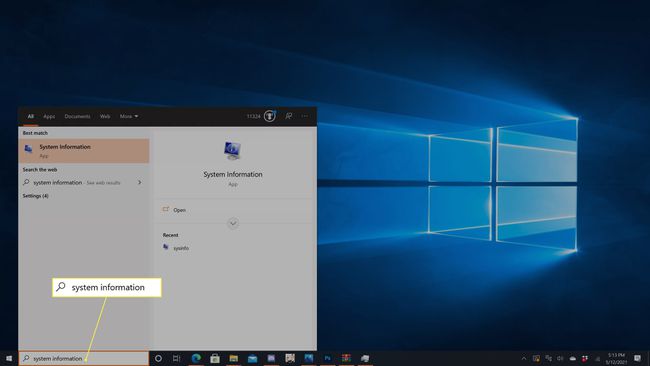
-
Овај екран пружа неке детаљне системске спецификације, али не приказује вашу видео картицу. Да бисте то пронашли, кликните на + поред Компоненте.
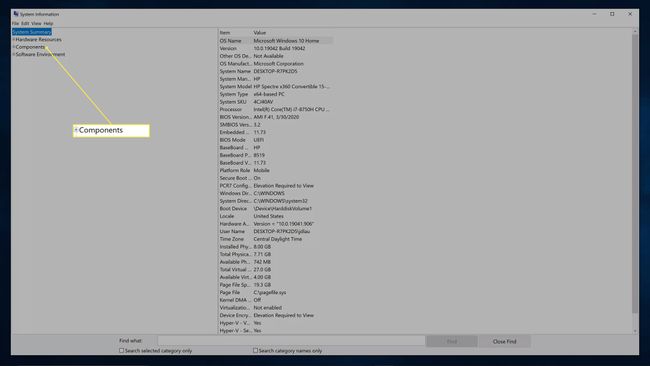
-
Кликните Приказ.

-
Овај екран приказује спецификације вашег екрана. Тражити Опис адаптера да видите коју видео картицу имате.
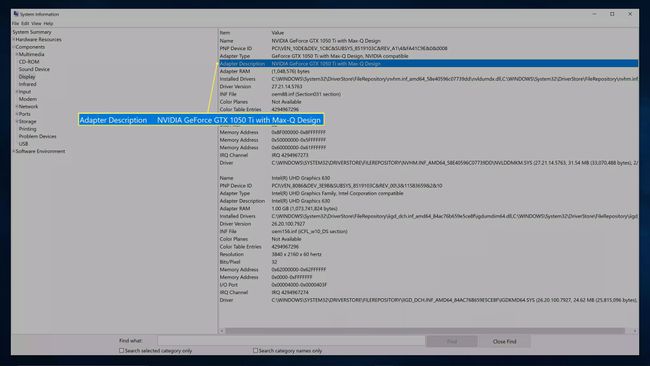
Како проверити спецификације за Виндовс 10 помоћу менаџера задатака
Већина ваших основних спецификација, укључујући информације о тренутном статусу системских ресурса, такође се налази на картици Перформансе на Таск Манагер.
Да бисте пронашли своје спецификације у Таск Манагер-у:
-
Тип Таск Манагер у поље за претрагу на траци задатака и притисните ући.

-
Кликните Перформансе таб.
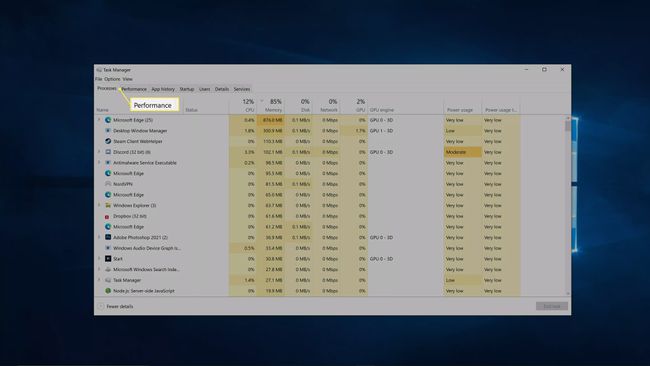
-
Кликните Процесори да видите који процесор имате.
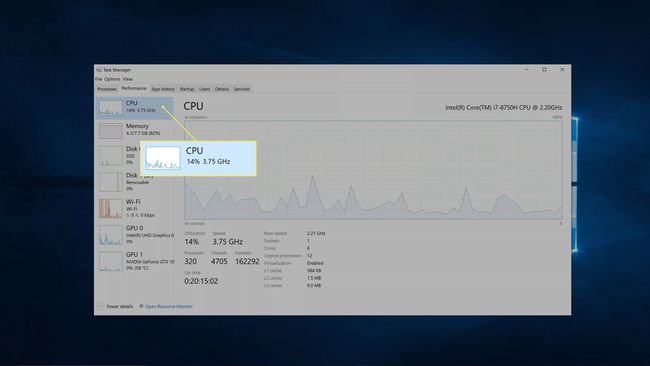
-
Кликните Меморија да видите информације о вашој РАМ меморији.
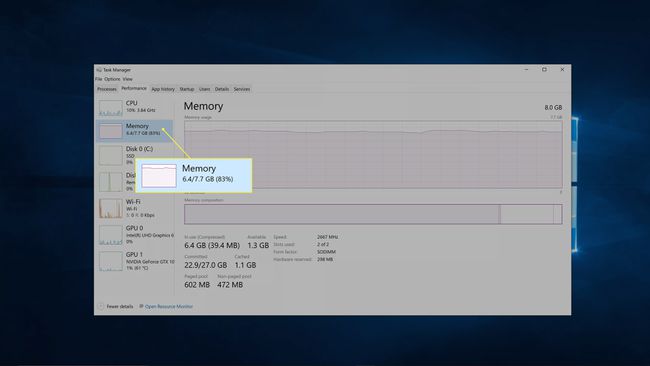
-
Кликните Диск да видите информације о свом складишту.
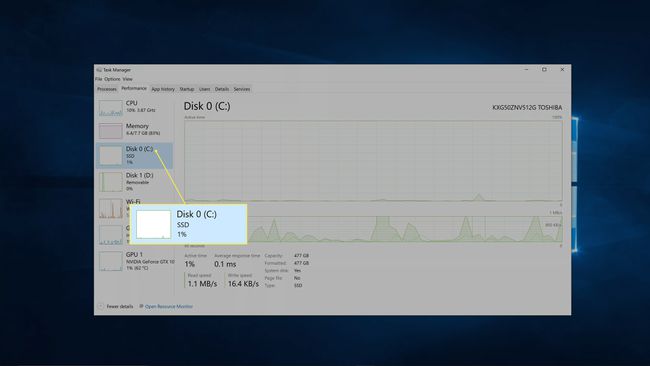
Ваш рачунар може имати више од једног диска.
-
Кликните ГПУ да видите информације о вашој видео картици.
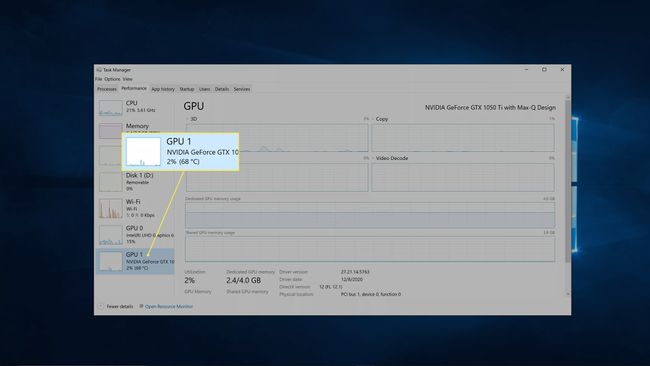
Ваш рачунар може приказати два ГПУ листа ако има интегрисану графику поред дискретне видео картице.
Како да проверим своје спецификације на Мац-у?
Постоји много мање Мац рачунара него Виндовс ПЦ модела, тако да обично можете сазнати спецификације Мац-а само тражењем броја модела на Аппле веб локацији. Ако сумњате да сте ви или неко други модификовали ваш Мац у неком тренутку, или желите да видите спецификације ваше одређене машине, можете проверити спецификације у мацОС-у.
Ево како да проверите своје спецификације у мацОС-у:
-
Кликните Аппле мени.
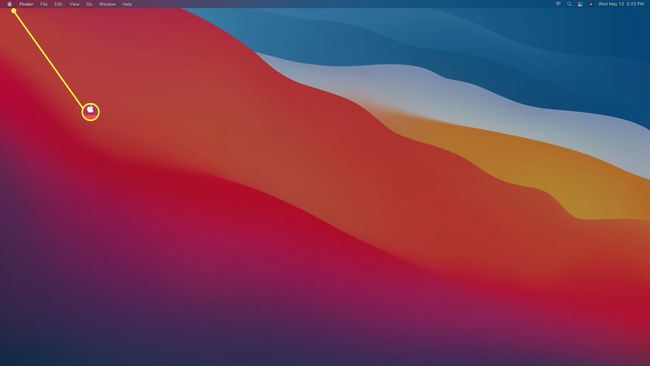
-
Кликните О овом Мац-у.
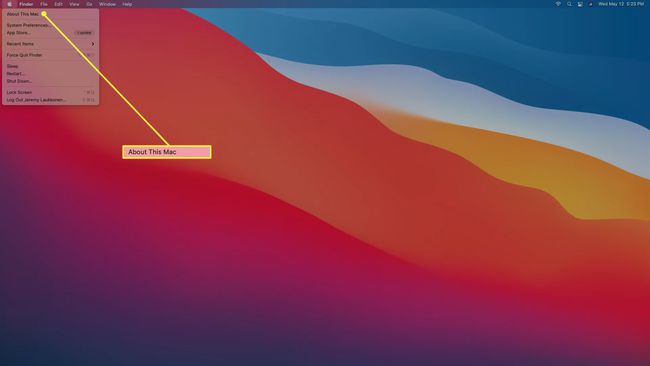
-
На екрану за преглед ћете пронаћи информације о вашем процесору и РАМ-у. За додатне информације кликните Системски извештај.
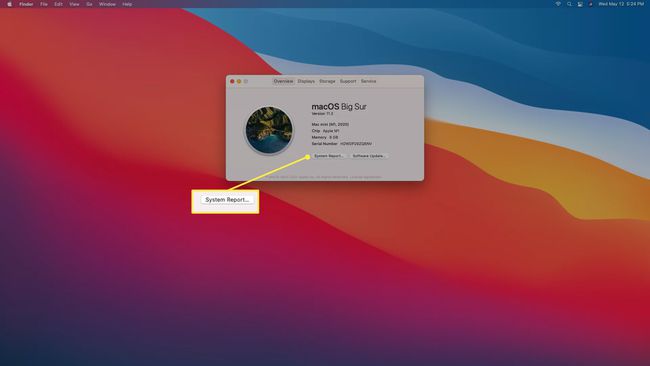
-
Кликните Хардвер да видите назив и идентификатор вашег Мац модела, процесор, РАМ, верзију фирмвера, серијски број и ИД хардвера.
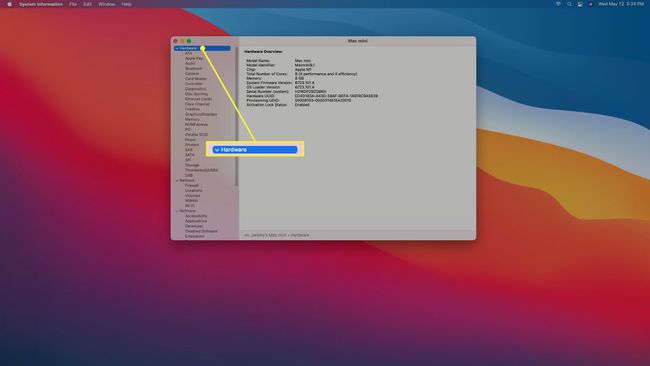
-
Кликните меморија да бисте видели више информација о вашој РАМ меморији.
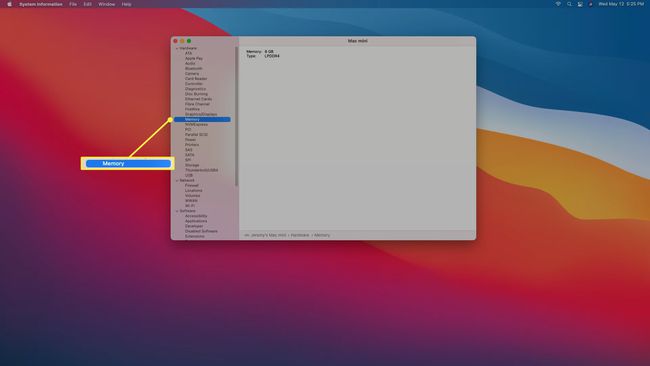
-
Кликните Графика/Екран за више информација о вашој видео картици и повезаним екранима.
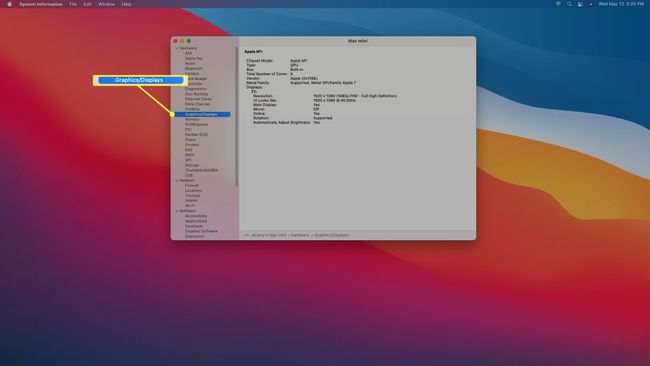
-
Кликните Складиште за више информација о инсталираном и доступном складишту.
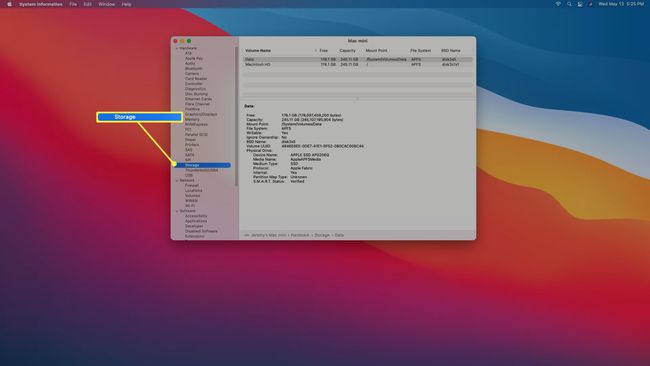
ФАК
-
Како да проверим спецификације рачунара користећи ЦМД команде?
Прво отворите Командна линија из Виндовс Старт менија, откуцајте системинфо, а затим притисните Ентер да видите опште информације о верзији оперативног система, процесору и РАМ-у.
-
Како да проверим спецификације РАМ меморије мог рачунара?
До проверите РАМ на Виндовс 10, можете користити командну линију или апликацију напредне информације о систему. Тип системинфо | пронађите „доступну физичку меморију“ у командној линији да видите колико је РАМ-а слободно или колико се користи Почетак > Трцати > мсинфо32.еке да упоредите укупну физичку и доступну РАМ меморију из информација о систему. на Мац-у, проверите РАМ из Монитора активности; идите на Меморија картицу да видите детаље о физичкој меморији и коришћеној меморији.
